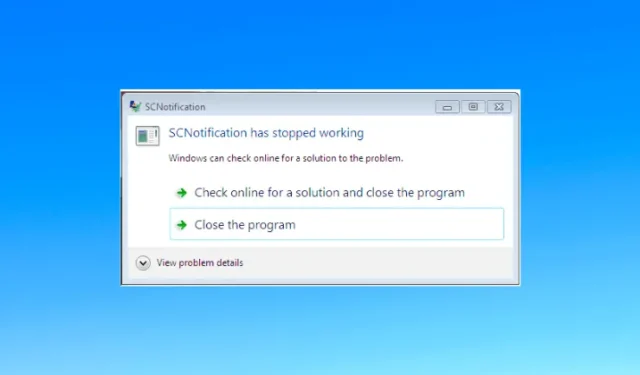
SCNotification refererer til et varslingssystem designet av Microsoft. Det står for System Center Notification, og. exe-utvidelsen identifiserer den som en kjørbar fil. Vanligvis kan slike filer utgjøre en risiko for datamaskinen din.
SCNotification.exe-filen er en viktig systemkomponent laget av Microsoft, som er en del av System Center Configuration Manager (SCCM). Denne filen brukes av SCCM for å håndtere installasjon og distribusjon av oppdateringer, i tillegg til å administrere Windows-systemer effektivt.
Flere faktorer kan føre til feilen «SCNotifications har sluttet å virke» på Windows-enheten din. Vanlige skyldige inkluderer problemer med Microsoft. NET Framework, samt tillatelsesrelaterte problemer. Denne artikkelen vil utforske ulike feilsøkingsmetoder for å løse SCNotifications-feilen.
Løsninger for SCNotifications har sluttet å fungere
Her er flere tilnærminger for å løse SCNotification-problemet:
1. Bruk Microsoft. NET Framework Reparasjonsverktøy
I noen tilfeller kan. NET Framework kan bli ødelagt, noe som fører til dette problemet. Du kan løse dette ved å bruke. NET Framework Reparasjonsverktøy. Slik gjør du det:
- Besøk den offisielle siden for å laste ned Microsoft. NET Framework Reparasjonsverktøy.
- Kjør den nedlastede kjørbare filen og følg instruksjonene på skjermen for å fortsette.
- Etter at verktøyet er ferdig, start systemet på nytt og kontroller om problemet vedvarer.
2. Juster tillatelser for Machine.Config-fil
En annen mulig løsning er å endre filtillatelsene for filen machine.config. Følg disse trinnene:
- Åpne Filutforsker ved hjelp av Windows + E -snarveien.

- Naviger til følgende katalog:
-
C:\Windows\Microsoft.NET\Framework\v4.0.30319\config - Merk: Erstatt 4.0.30319 med versjonen av. NET Framework for øyeblikket installert på din PC.
-
- Høyreklikk på machine.config- filen og velg Egenskaper.

- Gå til fanen Sikkerhet . Under Gruppe- eller brukernavn- delen velger du System.
- Sjekk om alle nødvendige tillatelser er gitt. Hvis ikke, gi dem tilsvarende.

- Gjenta denne handlingen for administratorer og brukere.
- Til slutt klikker du på Bruk og deretter OK for å se om dette løser problemet.
3. Avinstaller og installer på nytt. NET Framework
Hvis trinnene ovenfor ikke løser problemet, bør du vurdere å avinstallere og deretter installere på nytt. NET Framework. Slik gjør du dette:
- Trykk på Windows -tasten på tastaturet, søk etter Slå Windows-funksjoner på eller av , og åpne den.

- Fjern merket for .NET Framework- alternativet og klikk OK . Dette vil fjerne. NET Framework.

- Åpne dialogboksen Windows-funksjoner igjen og velg .NET Framework på nytt for å installere den på nytt.
4. Utfør en systemgjenoppretting
Hvis systemet ditt hadde fungert riktig på forhånd, kan du vurdere å utføre en systemgjenoppretting. Sørg for at du har et gjenopprettingspunkt tilgjengelig før du fortsetter. Slik gjør du det:
- I Start-menyen , søk etter og velg Opprett et gjenopprettingspunkt .

- Klikk på Systemgjenoppretting -knappen, etterfulgt av Neste.

- Velg riktig gjenopprettingspunkt og klikk deretter Neste.

- Følg instruksjonene på skjermen for å starte systemgjenopprettingsprosessen.
5. Tilbakestill PC-en
Hvis ingen av de foregående trinnene løser problemet, bør du vurdere å tilbakestille PC-en som en siste utvei. Følg trinnene nedenfor:
- Trykk på Windows + I for å åpne Innstillinger -applikasjonen.
- I System- delen velger du Gjenoppretting.

- Klikk på alternativet Tilbakestill PC .

- Velg mellom to alternativer: Behold filene mine eller Fjern alt. Gjør ditt valg og fortsett med tilbakestillingen.
Konklusjon
De nevnte metodene gir en rekke løsninger for å adressere SCNotifications-feilen. Hvis du støter på dette problemet på PC-en din, bør implementering av disse strategiene hjelpe deg med å finne en løsning.




Legg att eit svar